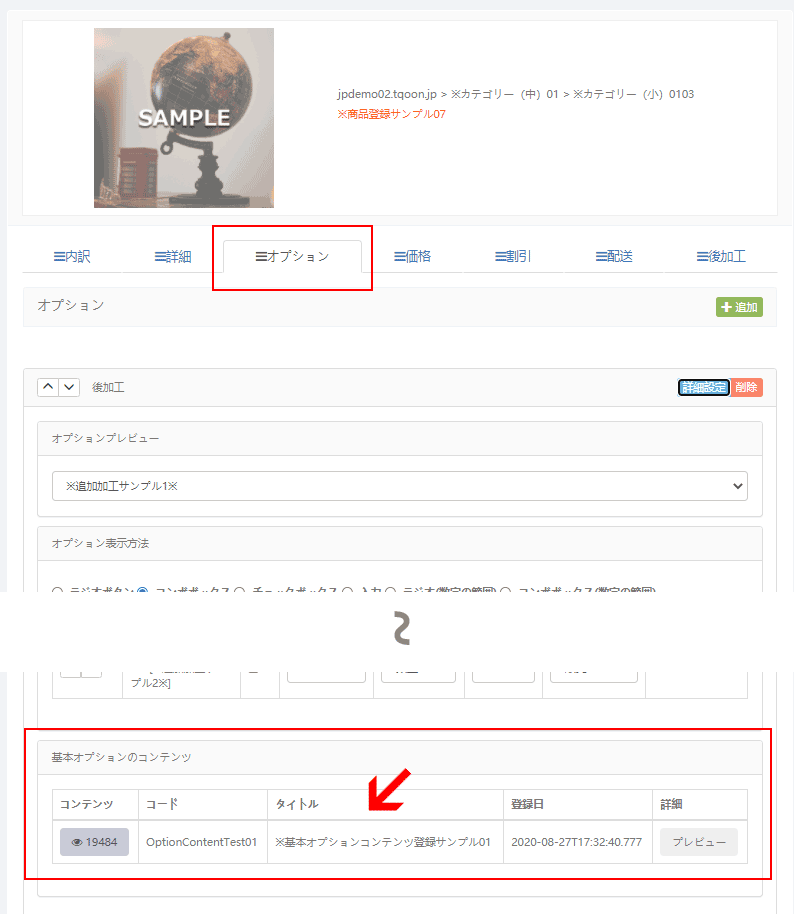・商品詳細画面の「オプションコンテンツ」を設定します。
【必読】コンテンツ登録時の注意事項
※外部イメージのURL、もしくはスクリプトのURLを反映するコードを挿入する場合、必ず先頭の「http(s):」を削除してください。
img src = イメージのURL
script src = スクリプトのURL
Ex.「http(s):」を削除。※「//」は挿入必須
<img src=”http(s)://www.google…”> (X) → <img src=”//www.google…”> (○)
<script src=”http(s)://www.google…”> (X) → <script src=”//www.google…”> (○)
【参考】オプションコンテンツを設定した商品の表示例
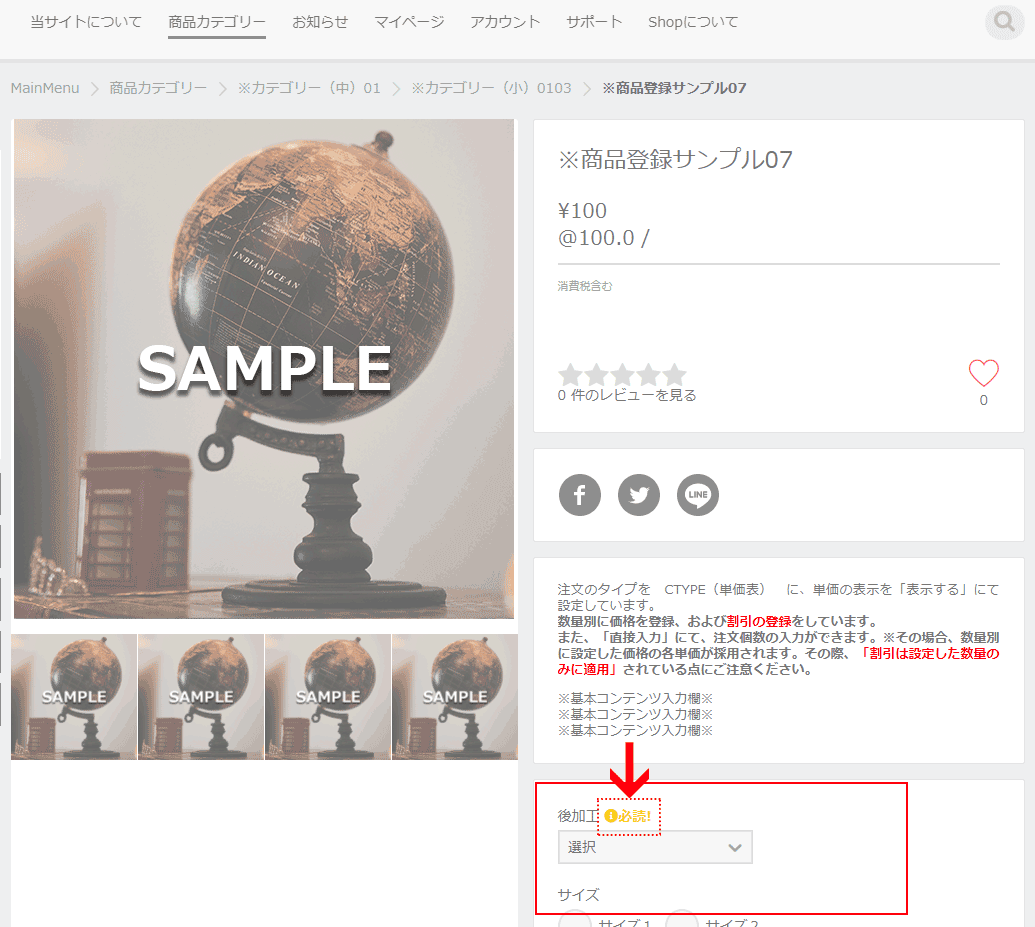
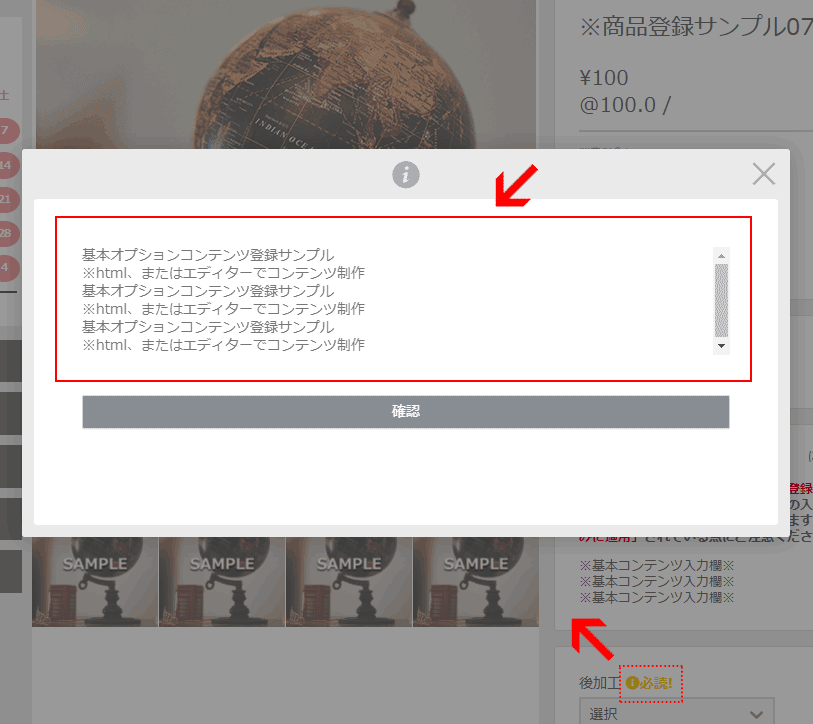
1. 商品オプションコンテンツの設定方法
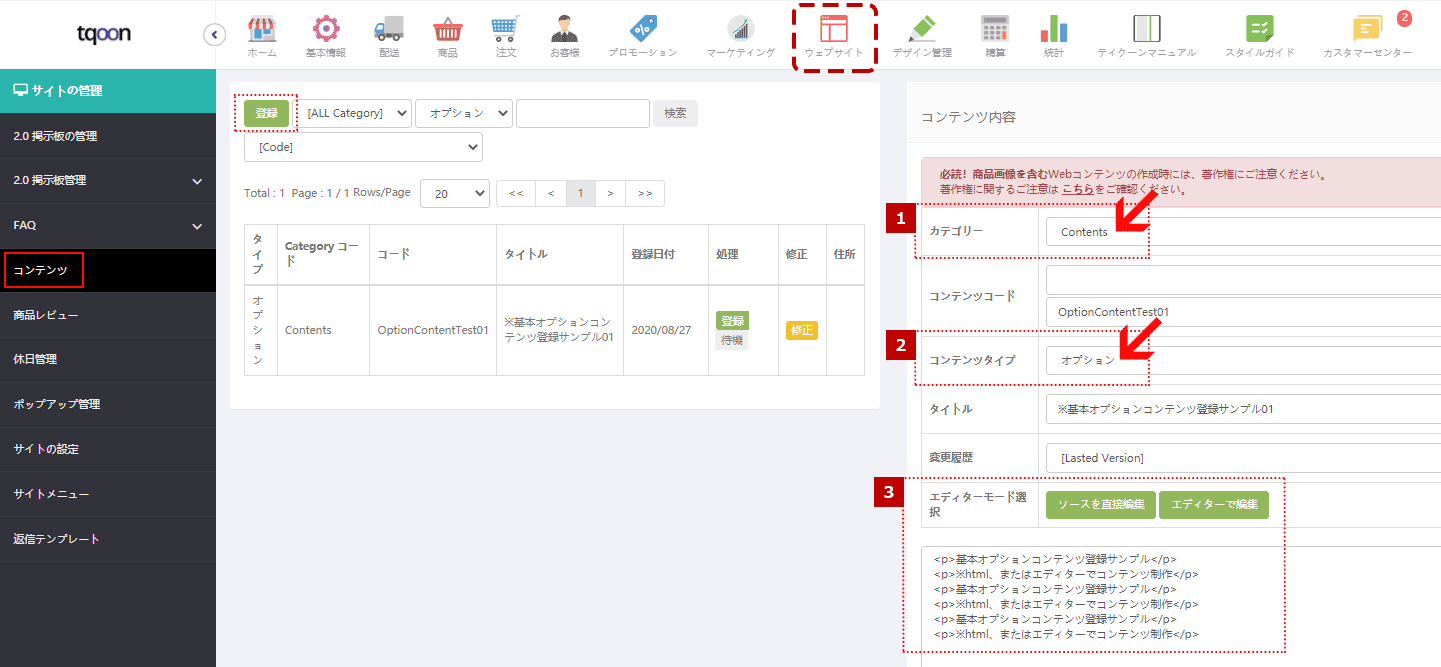
※管理者ページ「サイト管理 > コンテンツ」にて、登録ボタンをクリックしてコンテンツを登録。
※修正する場合は、登録後の該当コンテンツ欄「修正」ボタンをクリックすると、画面右に内容が表示されます。
①カテゴリーは「Contents」を選択
②コンテンツタイプは「オプション」を選択
③該当するコンテンツを作成、保存(登録)
★オプションコンテンツを作成後、「商品・価格登録」の「オプション」タブにて、商品に登録されているオプションを対象にコンテンツを割り当てます。